Excel表格怎么求和?Excel表格怎么将数据快速求和操作方法教学 |
您所在的位置:网站首页 › excel一竖排求和为0 › Excel表格怎么求和?Excel表格怎么将数据快速求和操作方法教学 |
Excel表格怎么求和?Excel表格怎么将数据快速求和操作方法教学
|
当前位置:系统之家 > 系统教程 > Excel表格怎么求和?Excel表格怎么将数
Excel表格怎么求和?Excel表格怎么将数据快速求和操作方法教学
时间:2023-06-03 16:19:02 作者:wuxin 来源:系统之家 1. 扫描二维码随时看资讯 2. 请使用手机浏览器访问: https://m.xitongzhijia.net/xtjc/20230603/291804.html 手机查看 评论 反馈  网盘下载
【办公人士】Win11 22H2 64位 Office办公版(免费)V2022.11
网盘下载
【办公人士】Win11 22H2 64位 Office办公版(免费)V2022.11
大小:5.00 GB类别:Windows 11系统 Excel表格怎么求和?使用Excel表格进行数据整理的时候,常常都会需要进行数据的求和统计。其实在使用Excel表格统计数据的时候,可以使用一些快速求和的方法,帮助我们快速进行数据的统计,接下来我们就一起来看看具体的操作方法教学吧。 操作教学 方法一: 打开EXCEL文件,选中需要进行求和的表格区域,注意:选择区域一定要包括求和的区域。 
按住【Alt】和【=】键成功求和。 
方法二: 选中需要求和的区域,然后点击工具栏中的【开始】,点击【自动求和】即可。 
以上就是系统之家小编为你带来的关于“Excel表格怎么求和?”的解决方法了,希望可以解决你的问题,感谢您的阅读,更多精彩内容请关注系统之家官网。 标签 Excel教程Excel表格怎么制作表格?办公软件Excel表格入门教学分享 下一篇 > Excel表格怎么把竖排变成横排?Excel快速将数据竖排变成横排操作教学 相关教程 Excel表格怎么把竖排变成横排?Excel快速将数... Excel表格怎么制作表格?办公软件Excel表格入... Excel表格怎么调整表格宽度?Excel表格自由调... Vlookup四个参数分别的含义是什么? Excel排序排不了怎么办?Excel排序排不了的解... Excel打开后菜单栏灰色怎么办?Excel开始菜单... Excel表格怎么行列互换?Excel行列互换教程 Excel表格怎么换行不换格?Excel换行不换格的... Excel怎么关闭浮动工具栏?Excel关闭浮动工具... Excel排序不了怎么回事?Excel无法正常排序的...
Excel表格怎么做?入门级Excel表格制作方法 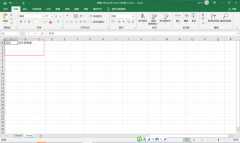
Excel表格制作教程 Excel表格制作教程详细步骤 
excel求和的三种方法?分享五种Excel求和方法轻松完成统计 
vlookup函数怎么匹配两个表中的数据?vlookup函数匹配两个表格方法 发表评论共0条  没有更多评论了
没有更多评论了
评论就这些咯,让大家也知道你的独特见解 立即评论以上留言仅代表用户个人观点,不代表系统之家立场 |
【本文地址】
今日新闻 |
推荐新闻 |